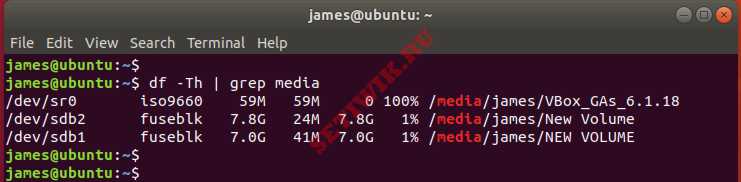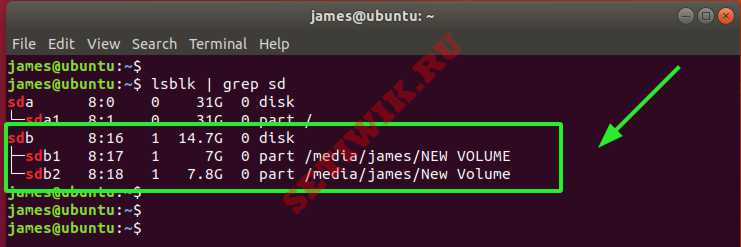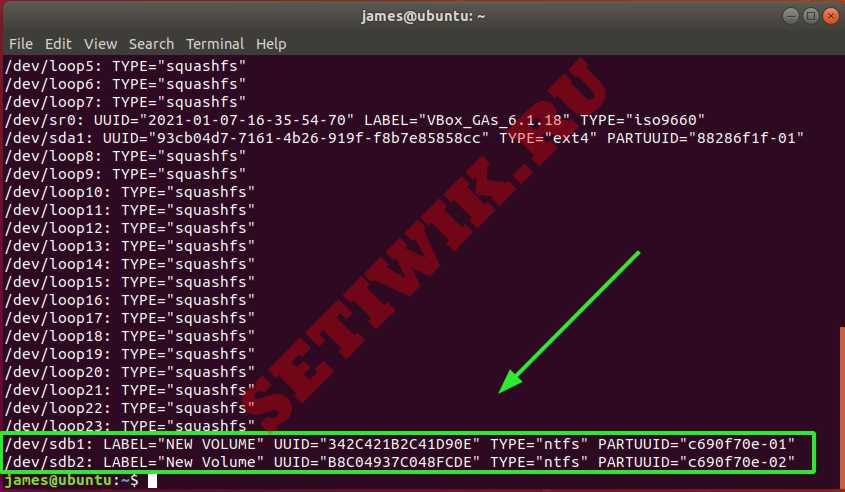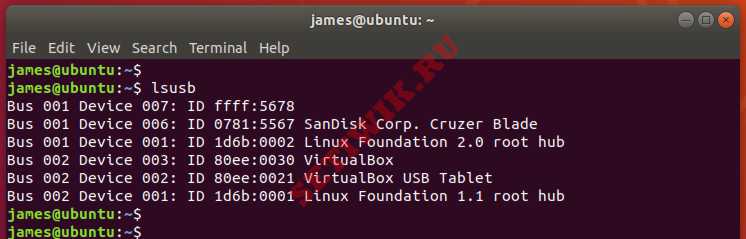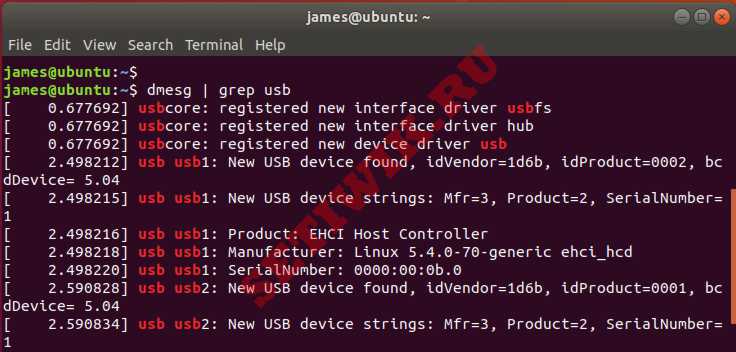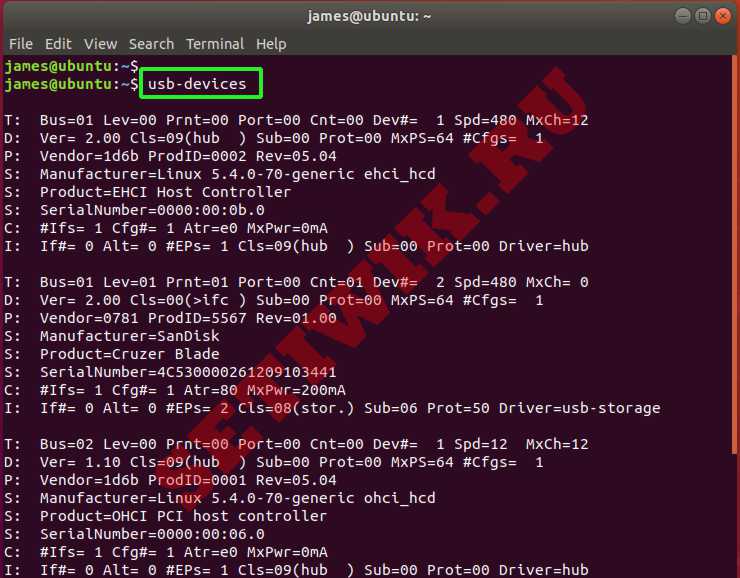- Команда linux usb подключенных
- Примеры использования
- Вывод списка USB-устройств
- Вывод подробной информации о USB-устройствах
- Вывод информации о заданных USB-шинах и устройствах
- Как в Linux посмотреть подключенные USB устройства
- Просмотр списка имен USB устройств с помощью команды df
- Список имен подключенных USB — устройств с помощью команды lsblk
- Список USB — устройств с помощью команды fdisk
- Список USB контроллеров и устройств, использующих USB устройства
- Заключение
Команда linux usb подключенных
Команда lsusb позволяет задействовать одноименную утилиту, предназначенную для вывода информации о USB-шинах и подключенных к ним устройствах. Каждое из устройств имеет пару 16-битных идентификаторов: идентификатор производителя (Vendor ID) и идентификатор устройства (Device ID), которые следует использовать для идентификации устройств и поиска драйверов в случае их отсутствия в ядре ОС, а также несколько дополнительных идентификаторов, устанавливаемых производителем. В составе дистрибутивов Linux имеется файл базы данных устройств, содержащий названия устройств с известными идентификаторами. Данная команда крайне полезна для идентификации и диагностики устройств компьютера. Она выводит результаты в формате списка, который может фильтроваться с помощью утилиты grep.
Базовый синтаксис команды выглядит следующим образом:
Утилита может вызываться как без параметров, так и с ними. Наиболее полезными параметрами являются параметр -t, предназначенный для вывода информации в древовидном формате, параметр -v для вывода подробной информации об устройствах, а также параметры -s и -d для вывода информации об устройствах на заданных шинах и с заданными идентификаторами соответственно.
Примеры использования
Вывод списка USB-устройств
Для вывода списка USB-устройств достаточно использовать утилиту без каких-либо параметров. Прав суперпользователя для выполнения команды не требуется.
$ lsusb
Bus 002 Device 005: ID 12d1:1436 Huawei Technologies Co., Ltd. Broadband stick
Bus 002 Device 003: ID 148f:7601 Ralink Technology, Corp. MT7601U Wireless Adapter
Bus 002 Device 002: ID 214b:7250 USB2.0 HUB
Bus 002 Device 001: ID 1d6b:0002 Linux Foundation 2.0 root hub
Bus 008 Device 001: ID 1d6b:0001 Linux Foundation 1.1 root hub
Bus 007 Device 001: ID 1d6b:0001 Linux Foundation 1.1 root hub
Bus 001 Device 001: ID 1d6b:0002 Linux Foundation 2.0 root hub
Bus 006 Device 001: ID 1d6b:0001 Linux Foundation 1.1 root hub
Bus 005 Device 001: ID 1d6b:0001 Linux Foundation 1.1 root hub
Bus 004 Device 002: ID 0000:3821 SiliconWin mouse
Bus 004 Device 001: ID 1d6b:0001 Linux Foundation 1.1 root hub
Bus 003 Device 002: ID 04f3:0103 Elan Microelectronics Corp. ActiveJet K-2024 Multimedia Keyboard
Bus 003 Device 001: ID 1d6b:0001 Linux Foundation 1.1 root hub
Вывод имеет строго регламентированную структуру. По сути, параметры устройств разделены пробелами. Возьмем последнюю строку в качестве примера:
- Номер шины: Bus 003
- Номер устройства на шине: Device 001
- Идентификаторы производителя и устройства: 1d6b:0001
- Название устройства: Linux Foundation 1.1 root hub
Несложно убедиться, что все строки имеют схожий формат. При этом в списке отражена информация как об обычных USB-устройствах (таких, как клавиатуры и мыши), так и о специализированных устройствах (таких, как хабы).
Вывод подробной информации о USB-устройствах
Для того, чтобы вывести подробную информацию о USB-устройствах, следует использовать комбинацию параметр -v:
$ lsusb -v
…
Bus 002 Device 003: ID 148f:7601 Ralink Technology, Corp. MT7601U Wireless Adapter
Couldn’t open device, some information will be missing
Device Descriptor:
bLength 18
bDescriptorType 1
bcdUSB 2.01
bDeviceClass 0
bDeviceSubClass 0
bDeviceProtocol 0
bMaxPacketSize0 64
idVendor 0x148f Ralink Technology, Corp.
idProduct 0x7601 MT7601U Wireless Adapter
bcdDevice 0.00
iManufacturer 1
iProduct 2
iSerial 3
bNumConfigurations 1
Configuration Descriptor:
bLength 9
bDescriptorType 2
wTotalLength 0x004a
bNumInterfaces 1
bConfigurationValue 1
iConfiguration 0
bmAttributes 0x80
(Bus Powered)
MaxPower 160mA
Interface Descriptor:
bLength 9
bDescriptorType 4
bInterfaceNumber 0
bAlternateSetting 0
bNumEndpoints 8
bInterfaceClass 255 Vendor Specific Class
bInterfaceSubClass 255 Vendor Specific Subclass
bInterfaceProtocol 255 Vendor Specific Protocol
iInterface 0
Endpoint Descriptor:
bLength 7
bDescriptorType 5
bEndpointAddress 0x84 EP 4 IN
bmAttributes 2
Transfer Type Bulk
Synch Type None
Usage Type Data
wMaxPacketSize 0x0200 1x 512 bytes
bInterval 0
Endpoint Descriptor:
bLength 7
bDescriptorType 5
bEndpointAddress 0x85 EP 5 IN
bmAttributes 2
Transfer Type Bulk
Synch Type None
Usage Type Data
wMaxPacketSize 0x0200 1x 512 bytes
bInterval 0
Endpoint Descriptor:
bLength 7
bDescriptorType 5
bEndpointAddress 0x08 EP 8 OUT
bmAttributes 2
Transfer Type Bulk
Synch Type None
Usage Type Data
wMaxPacketSize 0x0200 1x 512 bytes
bInterval 0
Endpoint Descriptor:
bLength 7
bDescriptorType 5
bEndpointAddress 0x04 EP 4 OUT
bmAttributes 2
Transfer Type Bulk
Synch Type None
Usage Type Data
wMaxPacketSize 0x0200 1x 512 bytes
bInterval 0
Endpoint Descriptor:
bLength 7
bDescriptorType 5
bEndpointAddress 0x05 EP 5 OUT
bmAttributes 2
Transfer Type Bulk
Synch Type None
Usage Type Data
wMaxPacketSize 0x0200 1x 512 bytes
bInterval 0
Endpoint Descriptor:
bLength 7
bDescriptorType 5
bEndpointAddress 0x06 EP 6 OUT
bmAttributes 2
Transfer Type Bulk
Synch Type None
Usage Type Data
wMaxPacketSize 0x0200 1x 512 bytes
bInterval 0
Endpoint Descriptor:
bLength 7
bDescriptorType 5
bEndpointAddress 0x07 EP 7 OUT
bmAttributes 2
Transfer Type Bulk
Synch Type None
Usage Type Data
wMaxPacketSize 0x0200 1x 512 bytes
bInterval 0
Endpoint Descriptor:
bLength 7
bDescriptorType 5
bEndpointAddress 0x09 EP 9 OUT
bmAttributes 2
Transfer Type Bulk
Synch Type None
Usage Type Data
wMaxPacketSize 0x0200 1x 512 bytes
bInterval 0
…
Данный вывод является крайне обширным и содержит огромное количество параметров конфигурации USB-устройств. Он может использоваться для диагностики и идентификации устройств, причем в случае исполнения команды от лица суперпользователя, информации будет еще больше (обратите внимание на предупреждение в начале вывода).
Вывод информации о заданных USB-шинах и устройствах
Для того, чтобы вывести информацию о заданной USB-шине и устройствах на ней достаточно использовать параметр -s и передать утилите идентификатор интересующей шины:
$ lsusb -s 003:
Bus 003 Device 002: ID 04f3:0103 Elan Microelectronics Corp. ActiveJet K-2024 Multimedia Keyboard
Bus 003 Device 001: ID 1d6b:0001 Linux Foundation 1.1 root hub
$ lsusb -s 003:002
Bus 003 Device 002: ID 04f3:0103 Elan Microelectronics Corp. ActiveJet K-2024 Multimedia Keyboard
При использовании лишь идентификатора шины следует использовать двоеточие в конце идентификатора.
Что касается информации об устройствах, то совместно с параметром -d может использоваться как идентификатор производителя:
$ lsusb -d 04f3:
Bus 003 Device 002: ID 04f3:0103 Elan Microelectronics Corp. ActiveJet K-2024 Multimedia Keyboard
Так и идентификатор устройства:
$ lsusb -d :0103
Bus 003 Device 002: ID 04f3:0103 Elan Microelectronics Corp. ActiveJet K-2024 Multimedia Keyboard
Не стоит забывать о двоеточии, которое указывает на используемый идентификатор: идентификатор производителя должен иметь двоеточие в конце, идентификатор устройства — в начале.
Как в Linux посмотреть подключенные USB устройства
В настоящее время многие компьютерные периферийные устройства, такие как веб-камеры, мыши, сканеры, принтеры, жесткие диски, USB (Pendrive) подключаются по USB. После того, как эти устройства подключены к рабочему столу или серверу, важно знать имя устройства или путь к нему. Это помогает идентифицировать USB устройства для таких задач, как форматирование или отключение.
В Linux все файлы устройств хранятся в каталоге /dev и должны быть доступны во время загрузки системы.
В этой статье я покажу вам различные способы как в ubuntu посмотреть usb устройства. Большинство команд, упомянутых здесь, должны работать практически на всех дистрибутивах Linux. Например Ubuntu, Debian, Mint.
Просмотр списка имен USB устройств с помощью команды df
Команда df — это полезная команда, которая может помочь составить список всех подключенных томов, включая USB-накопители.
Как только USB-устройство подключается в систему Linux, это устройство автоматически монтируется в раздел /media и становится готовым к использованию.
Из приведенного выше вывода следует, что у меня есть 1 USB-накопитель /dev/sdb с 2 разделами /dev/sdb1 и /dev/sdb2
Список имен подключенных USB — устройств с помощью команды lsblk
Команда Lsblk используется для перечисления всех блочных устройств в системе Linux. Из списка можно фильтровать USB-устройства с помощью команды grep.
Чтобы получить дополнительную информацию, такую как UUID, производитель и тип файловой системы, используйте команду blkid, как показано на рисунке ниже.
Список USB — устройств с помощью команды fdisk
Вы можете использовать старую добрую команду fdisk, которая используется для разбиения томов на разделы, чтобы перечислить все разделы в системе Linux, включая USB-накопители.
Запятая будет отображать подробную информацию о вашем USB-томе, включая разделы , размер тома, секторы и тип файловой системы.
На выводе выше отображается идентификатор шины, идентификатор устройства, идентификатор USB, а также поставщик или производитель USB-устройств
Команда lsusb перечисляет подключенные устройства и не предоставляет дополнительной информации о USB-устройствах.
Для получения дополнительной информации о подключенных USB устройствах используйте команду dmesg. Команда dmesg, также известная как “сообщение драйвера” или “показать сообщение”, используется для проверки загрузочных сообщений. Кроме того, эта команда используется для отладки проблем, связанных с оборудованием и печати сообщений, генерируемых драйверами устройств.
Вы можете использовать команду dmesg и grep, чтобы сузиться до USB-устройств.
Кроме того, вы можете передать вывод команды dmesg в less для облегчения прокрутки.
На выходе вы можете найти определенную строку, нажав клавишу прямой косой черты ( / ) на клавиатуре, а затем имя или идентификатор устройства USB-устройства.
В моем случае я ищу дополнительную информацию о USB устройстве под названием SanDisk.
Список USB контроллеров и устройств, использующих USB устройства
Команда usb-devices-это сценарий оболочки, который позволяет вам перечислить все USB-контроллеры и USB-устройства, подключенные к вашему компьютеру. Он печатает детали USB-устройства, такие как производитель, название продукта, серийный номер и многое другое. Вот вывод команды:
Заключение
В этой статье мы продемонстрировали различные способы просмотра USB-устройств, подключенных к системе Linux.